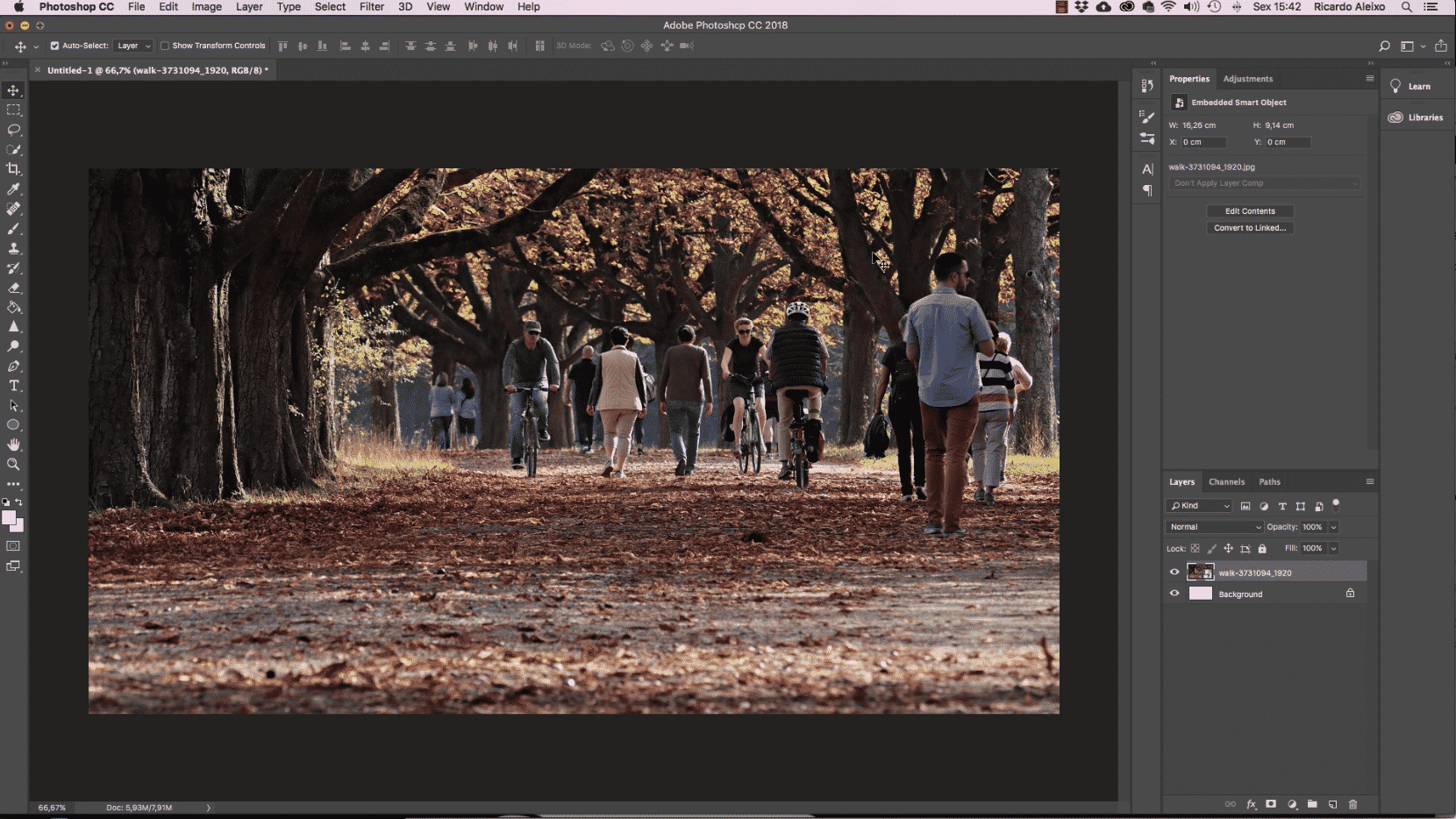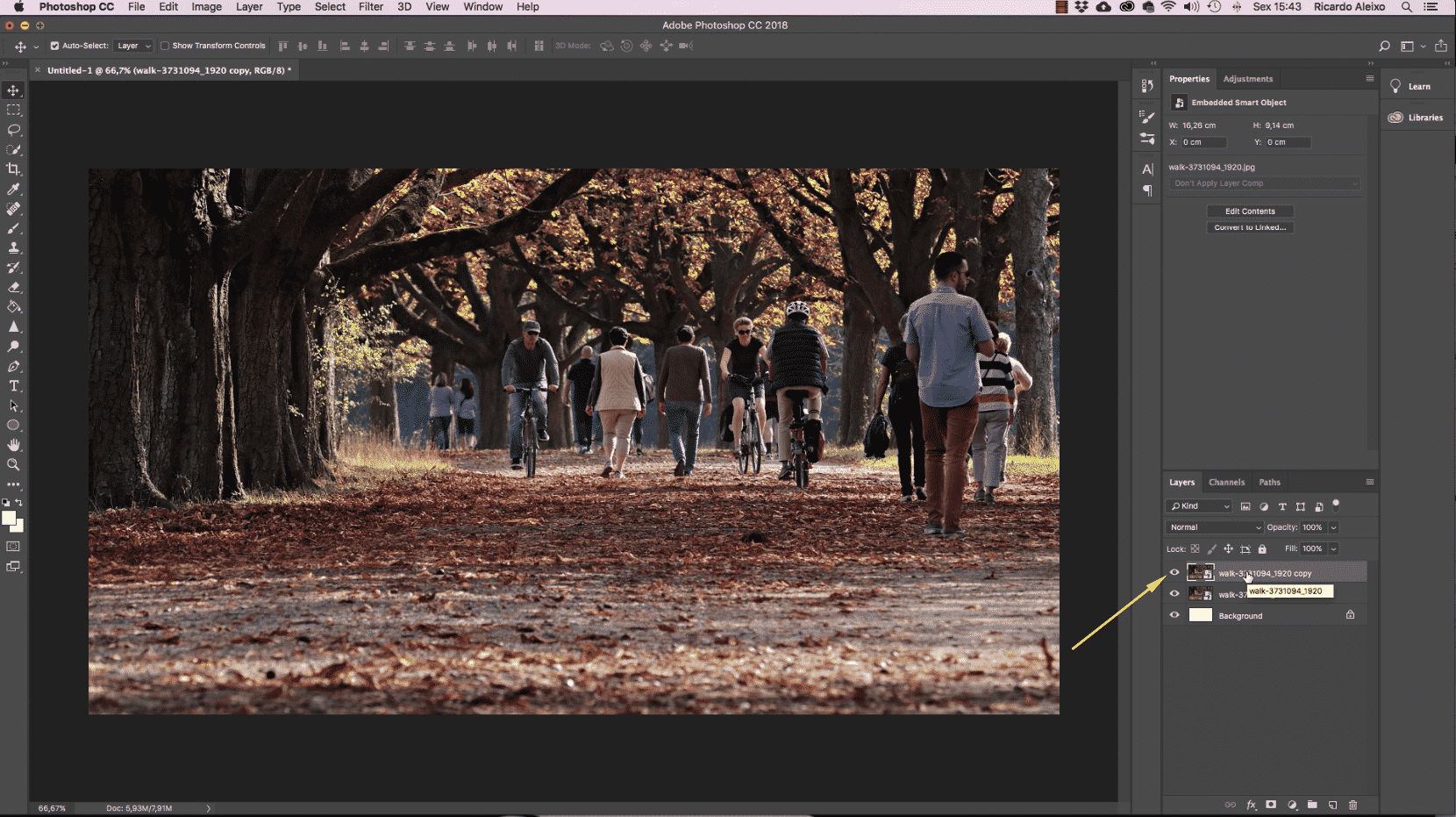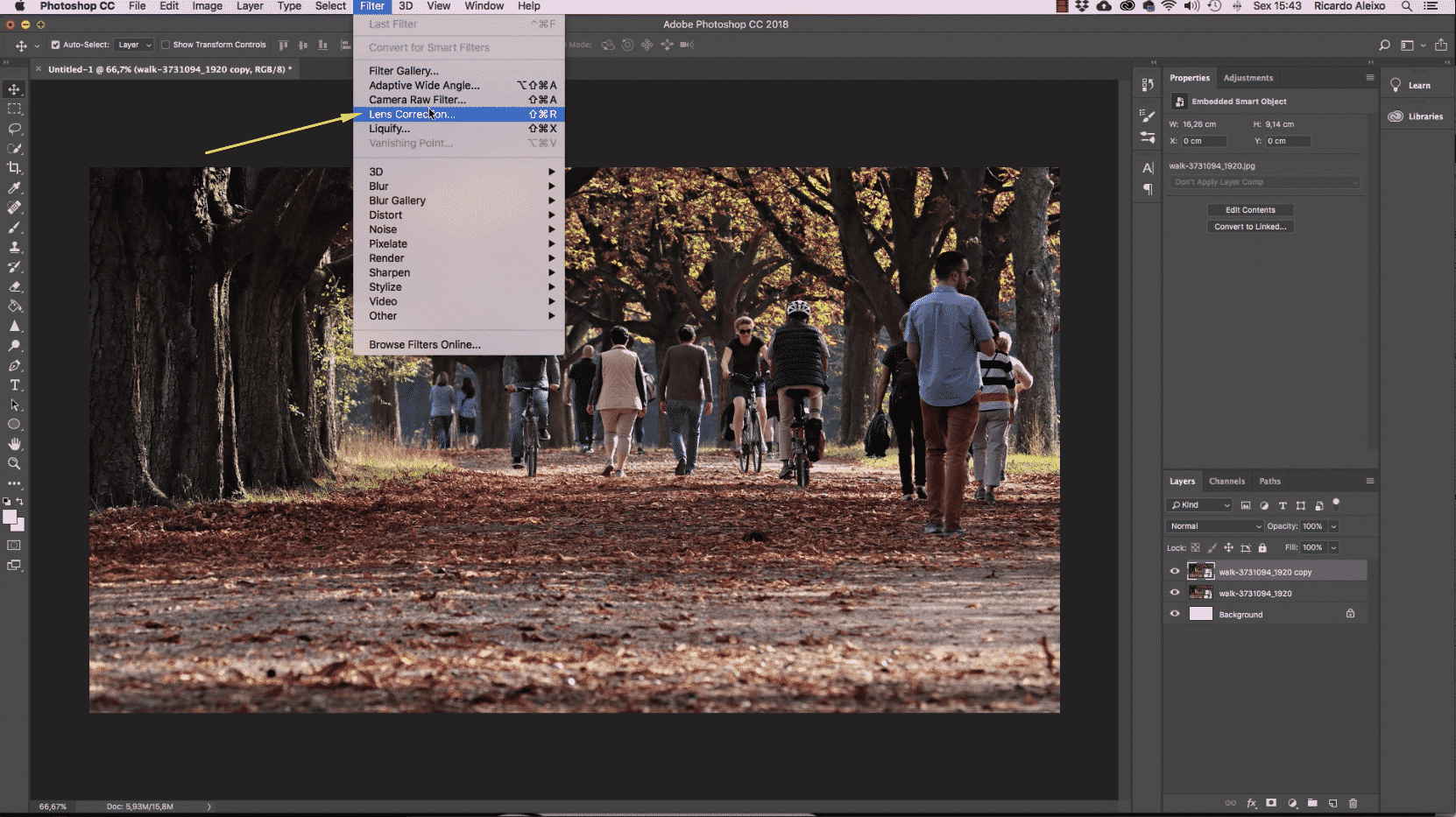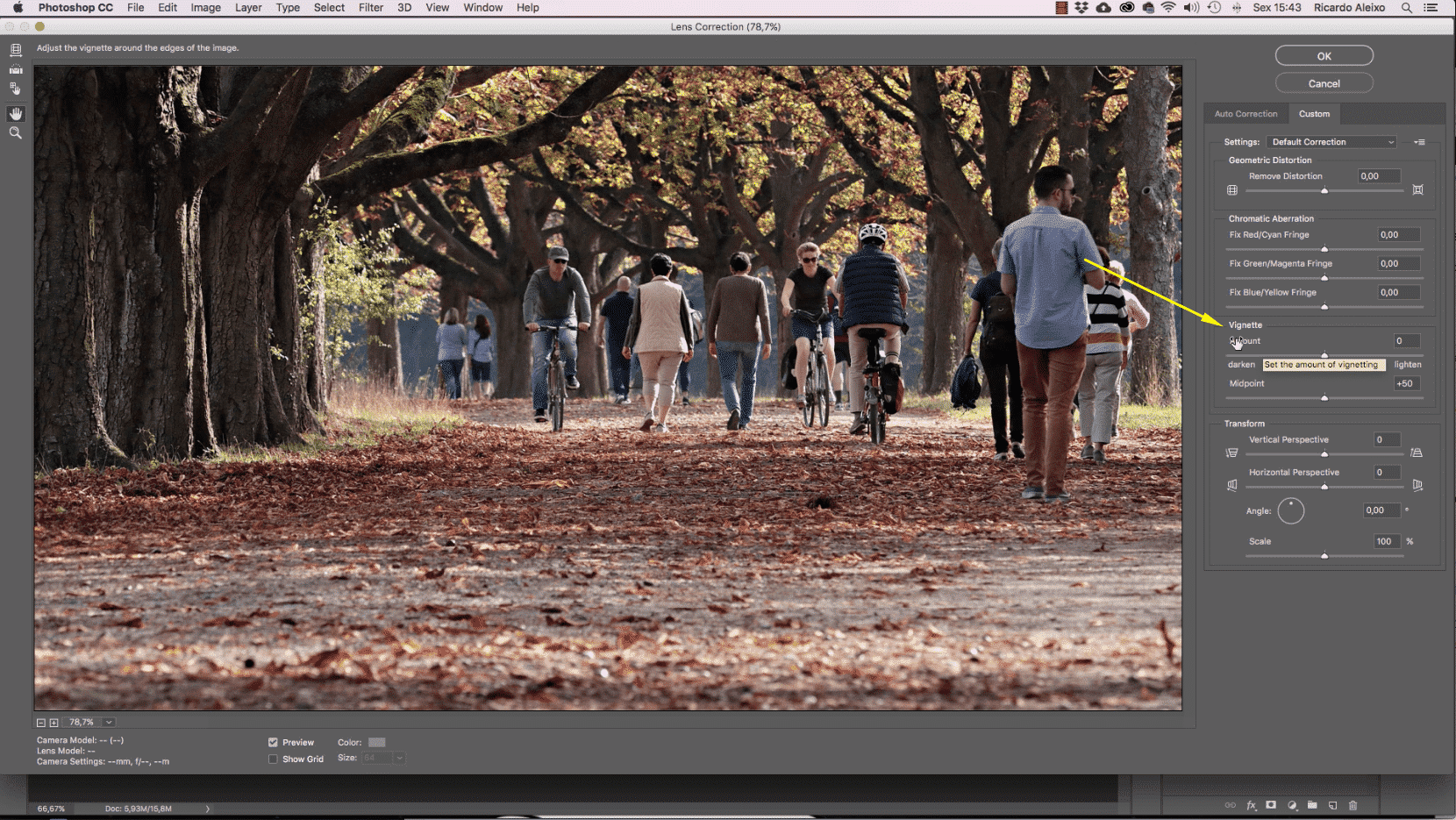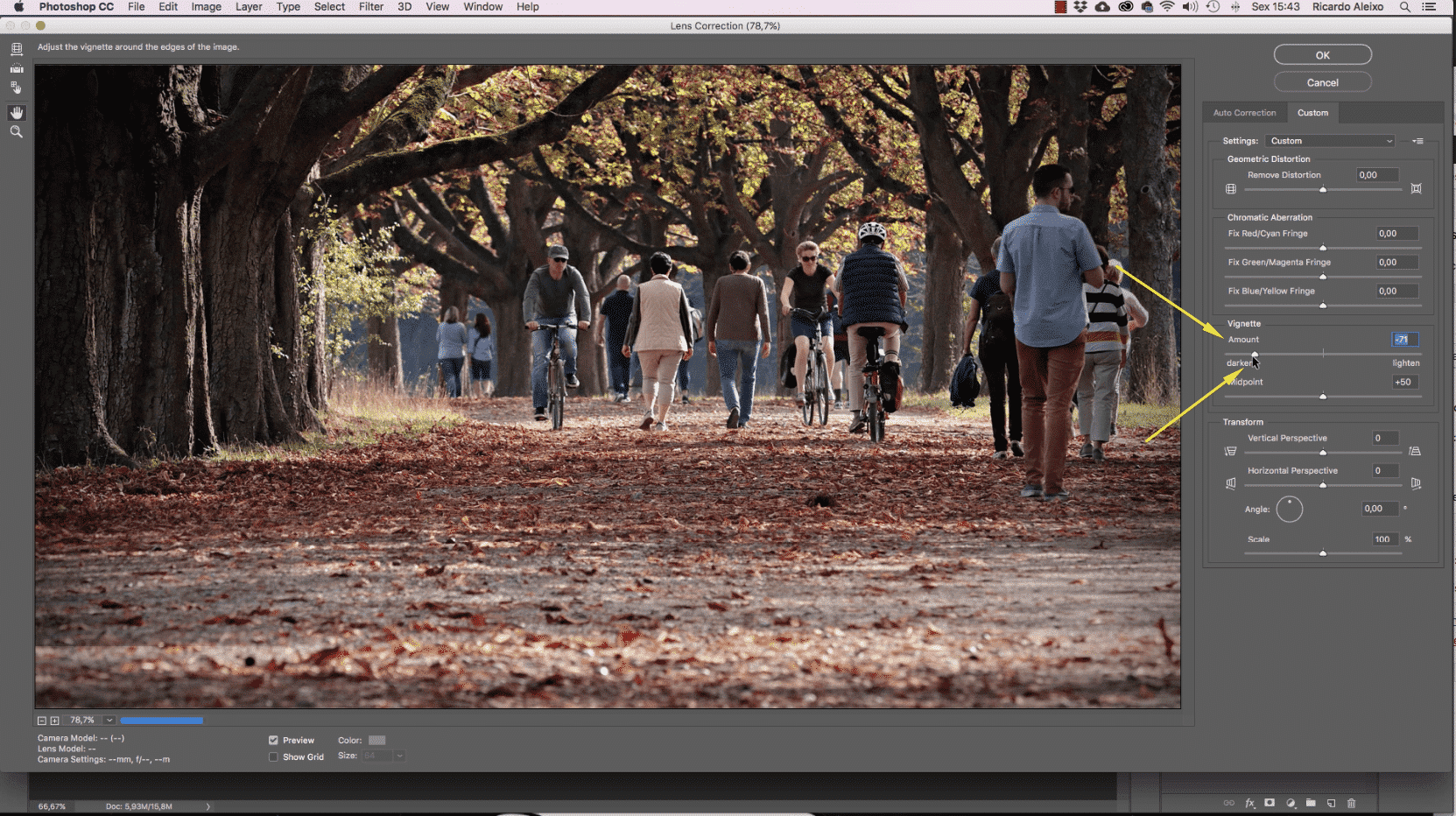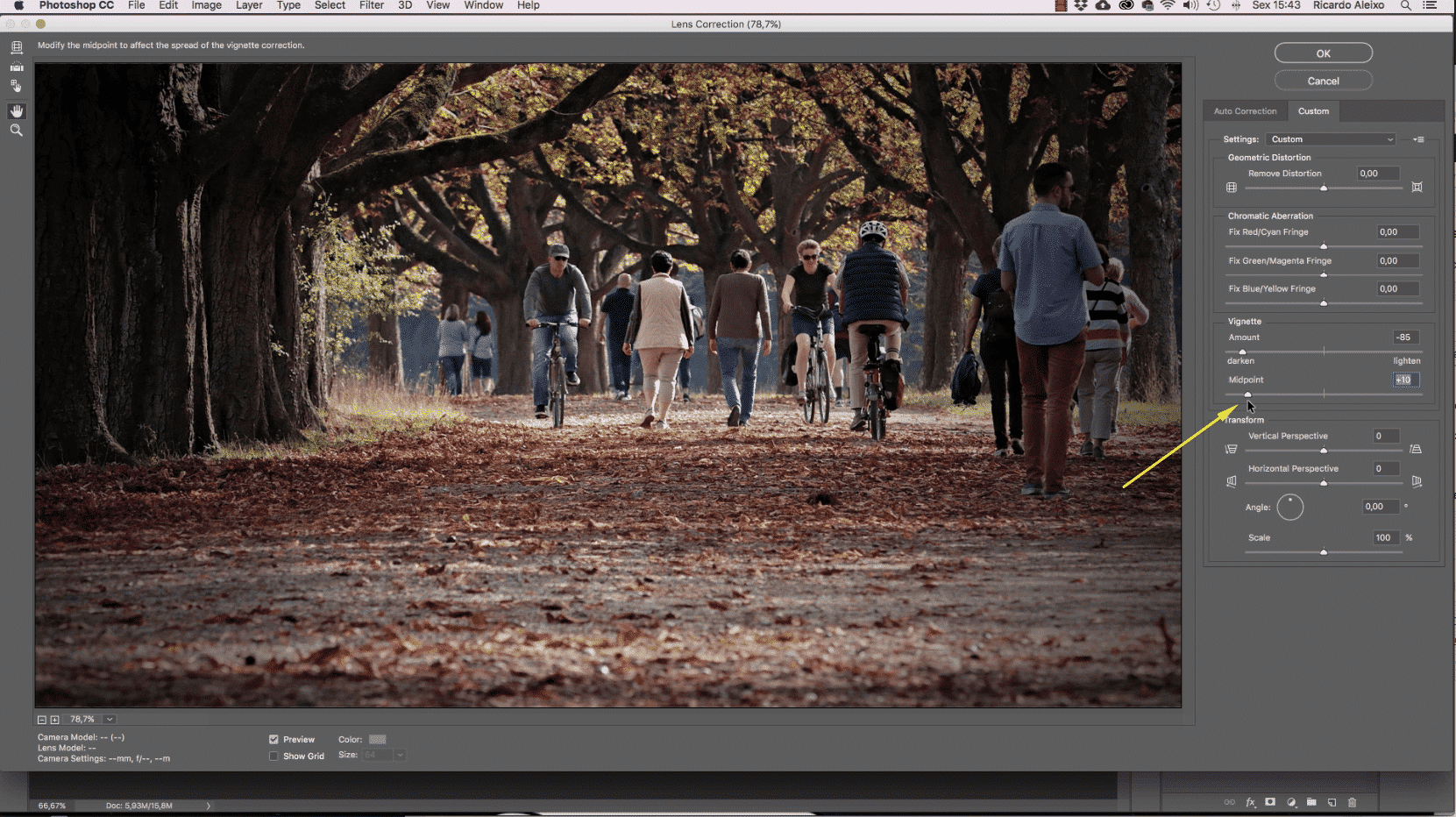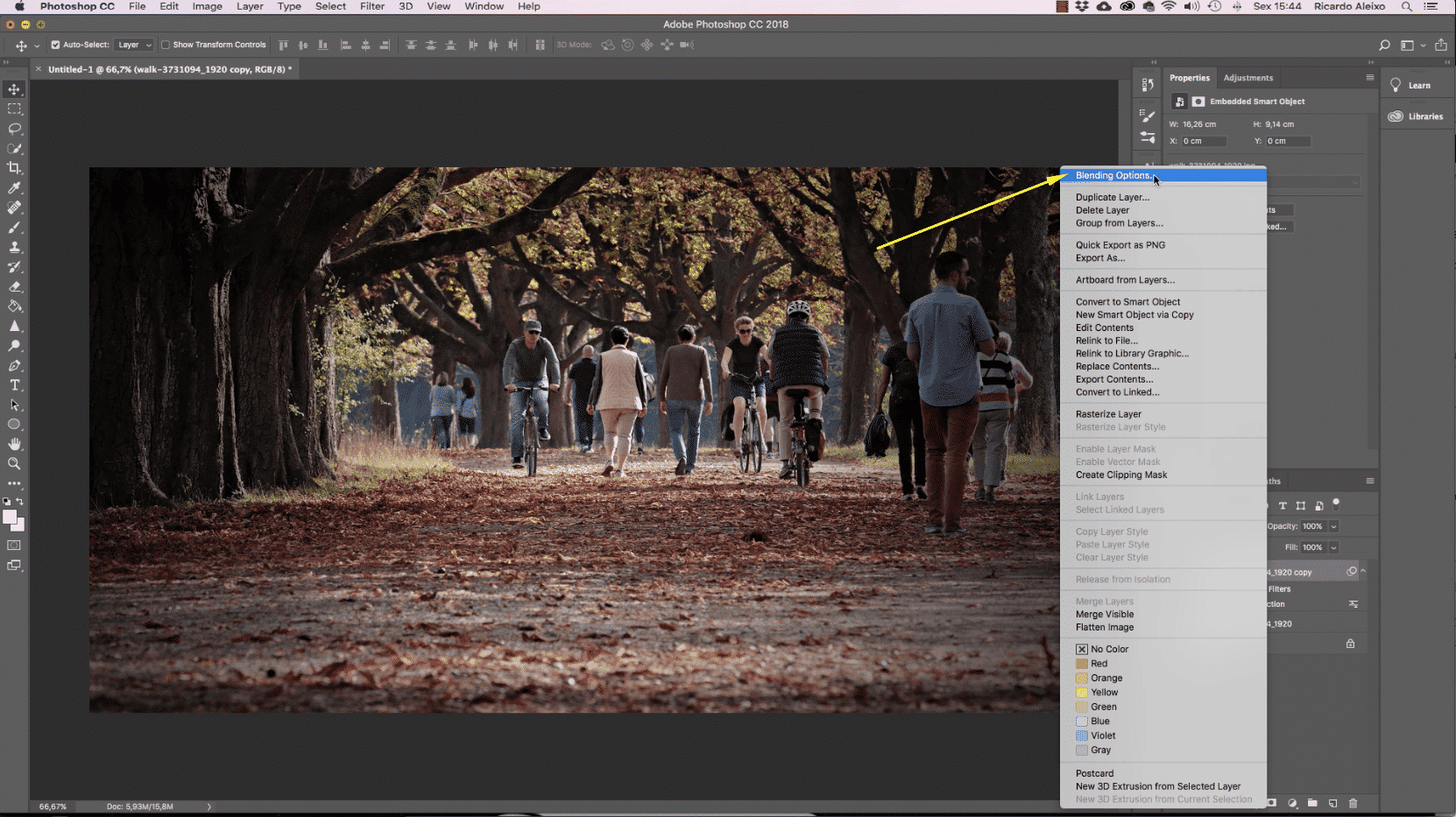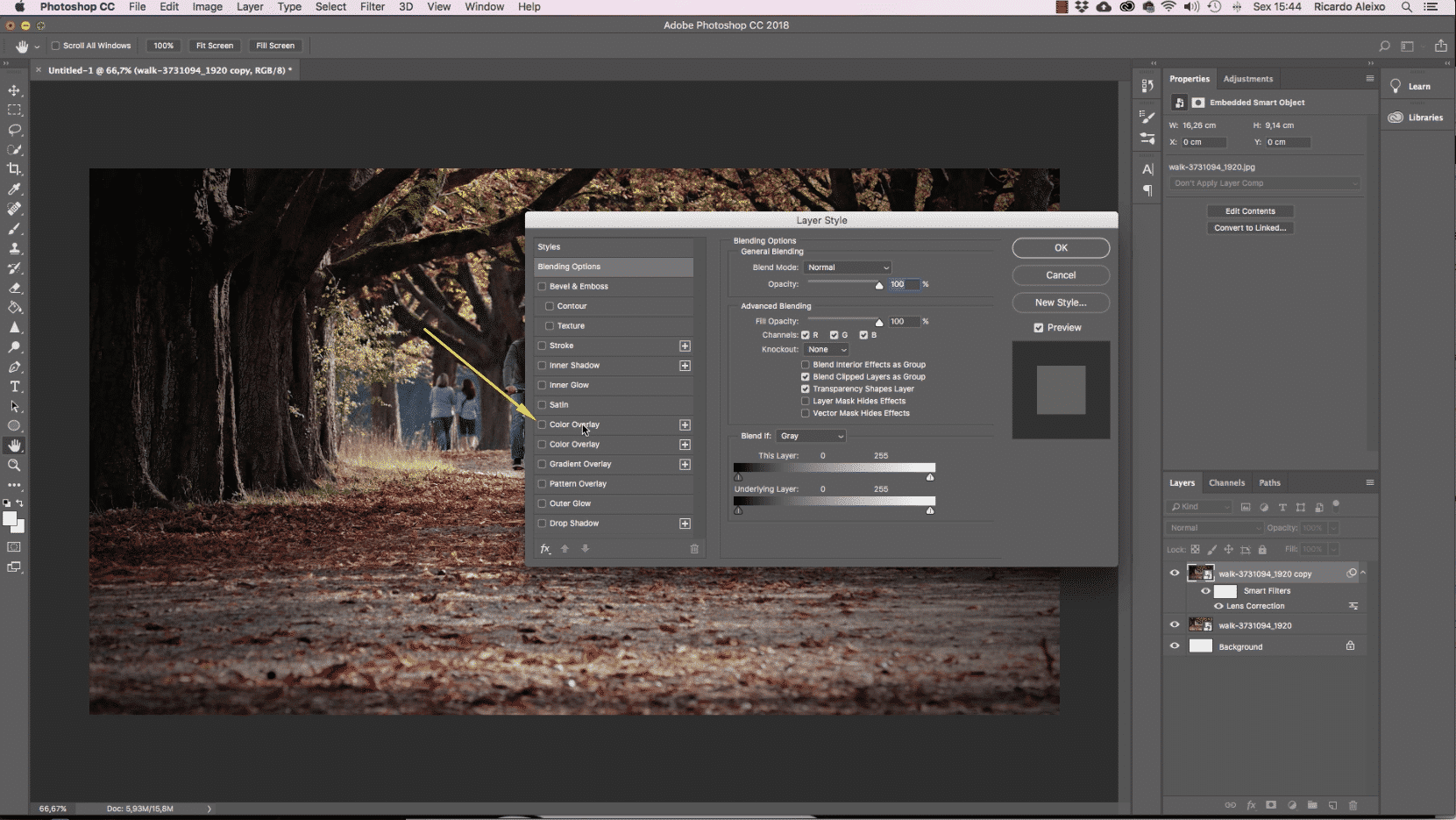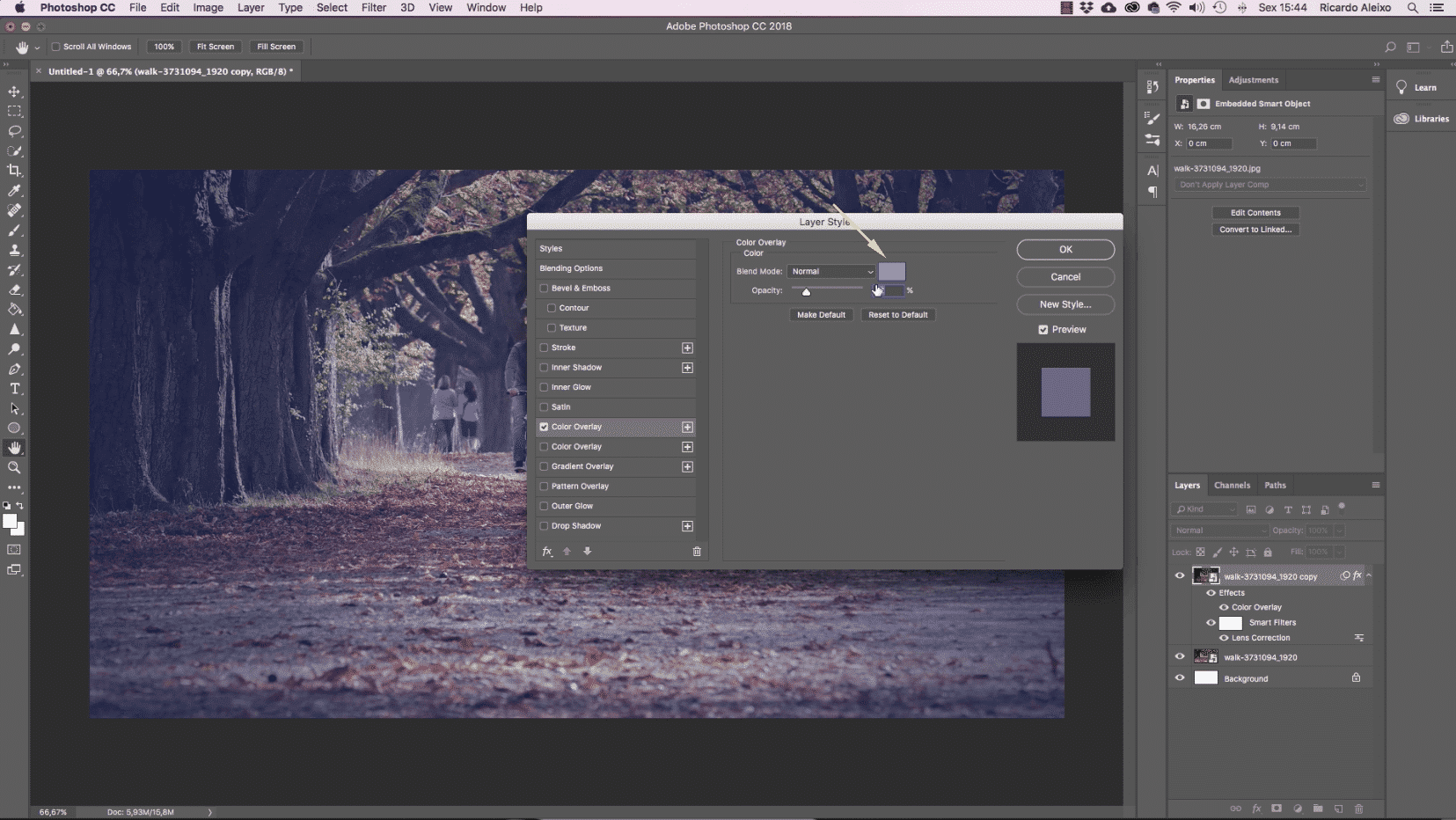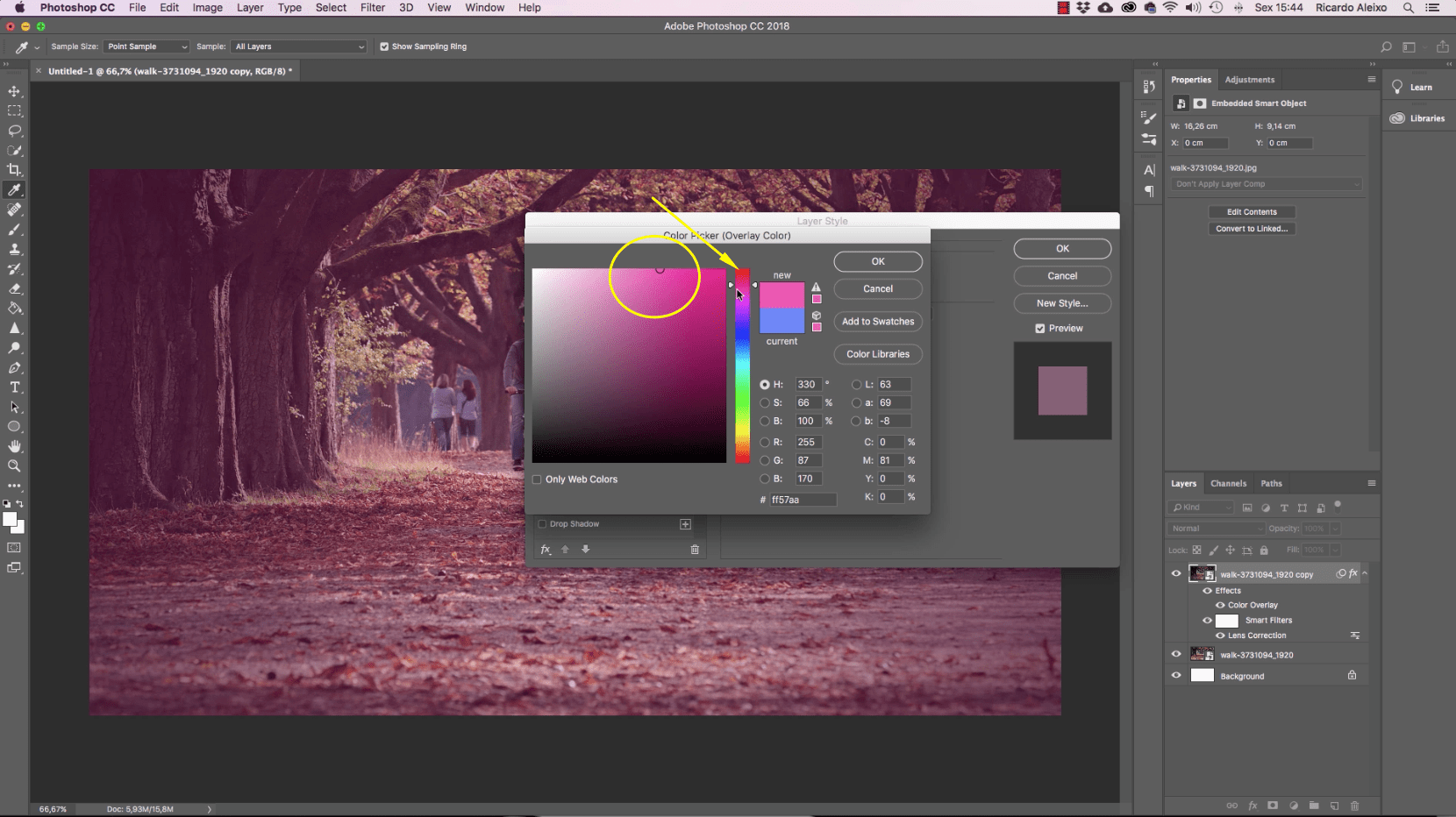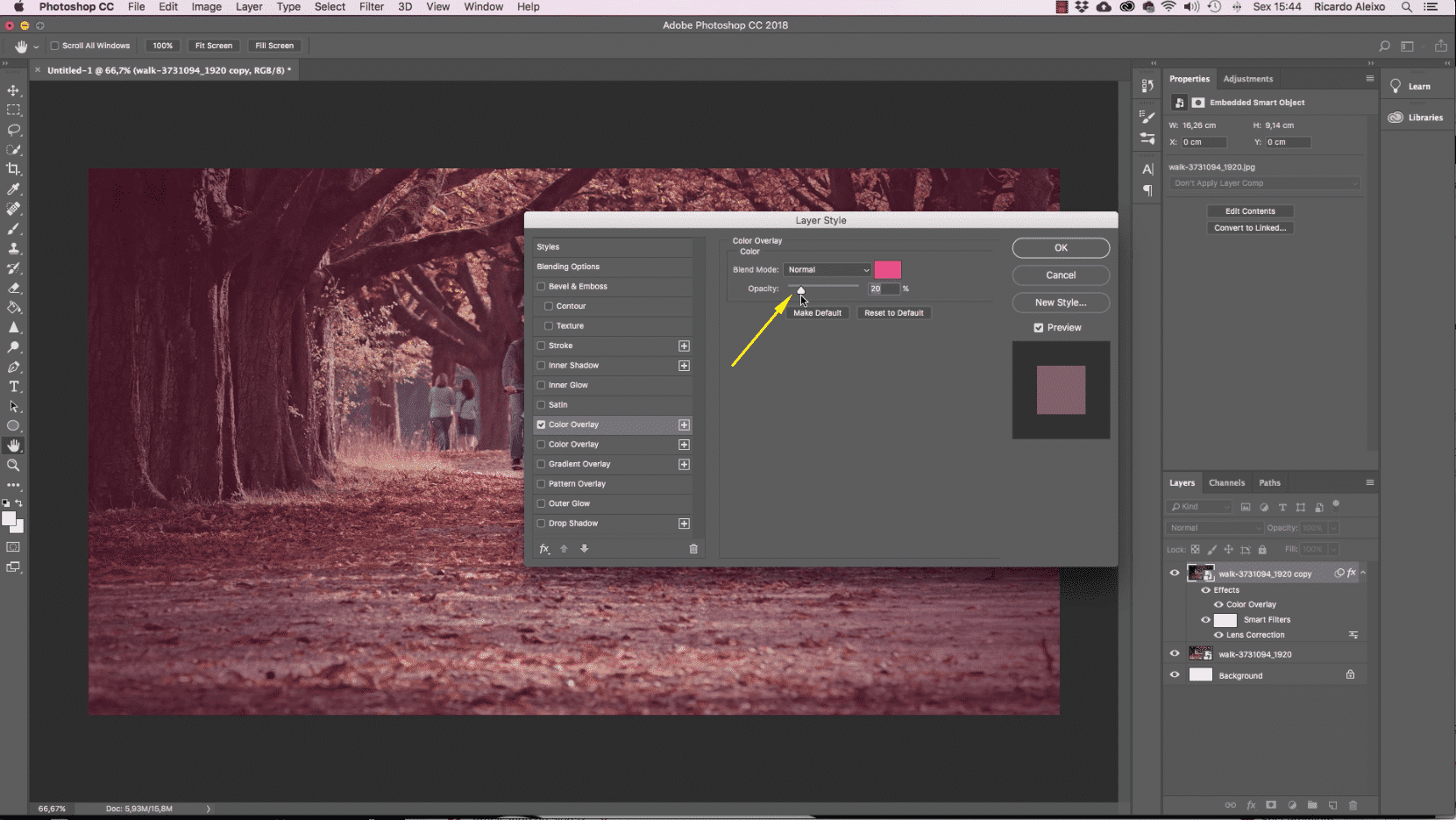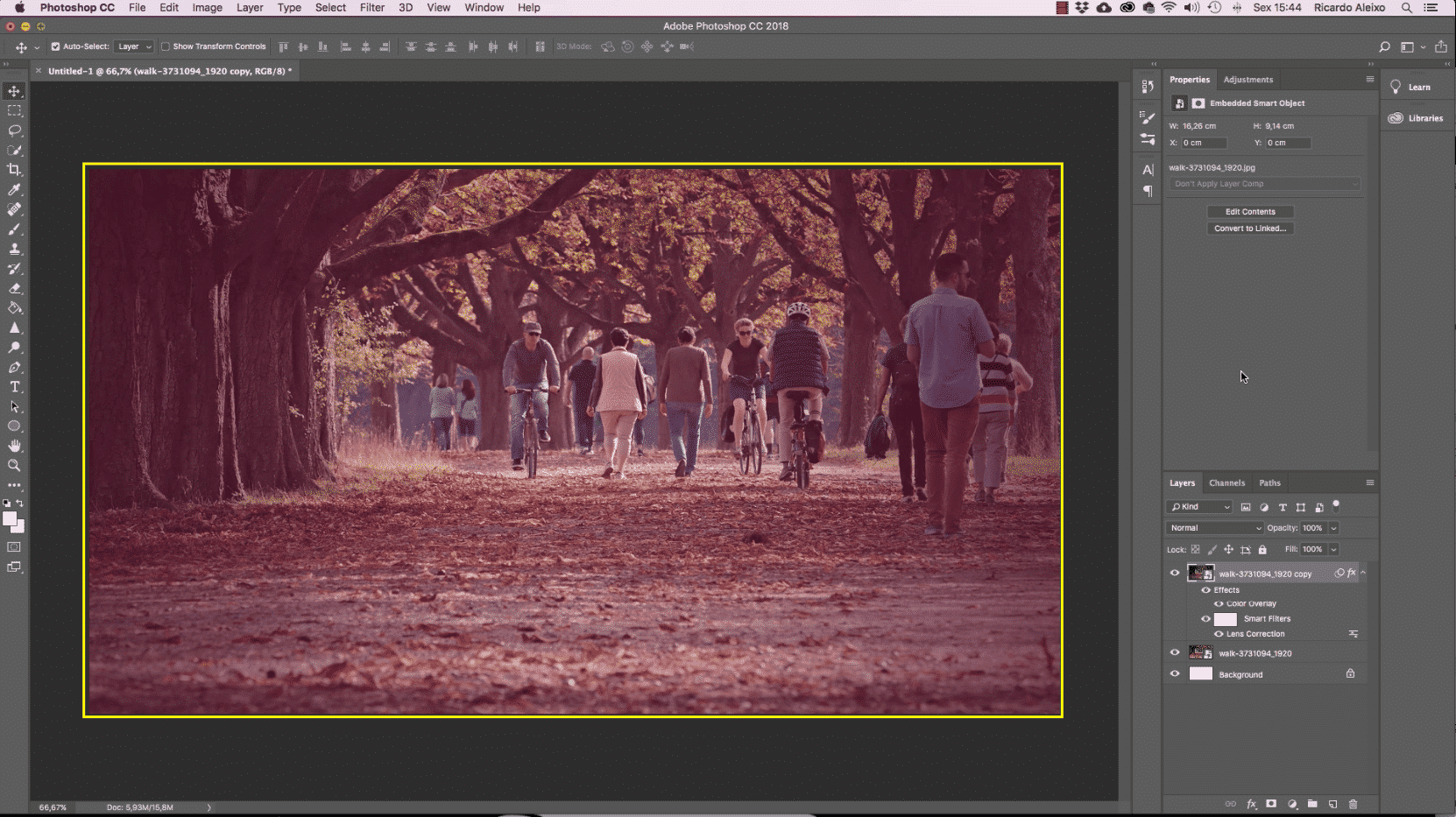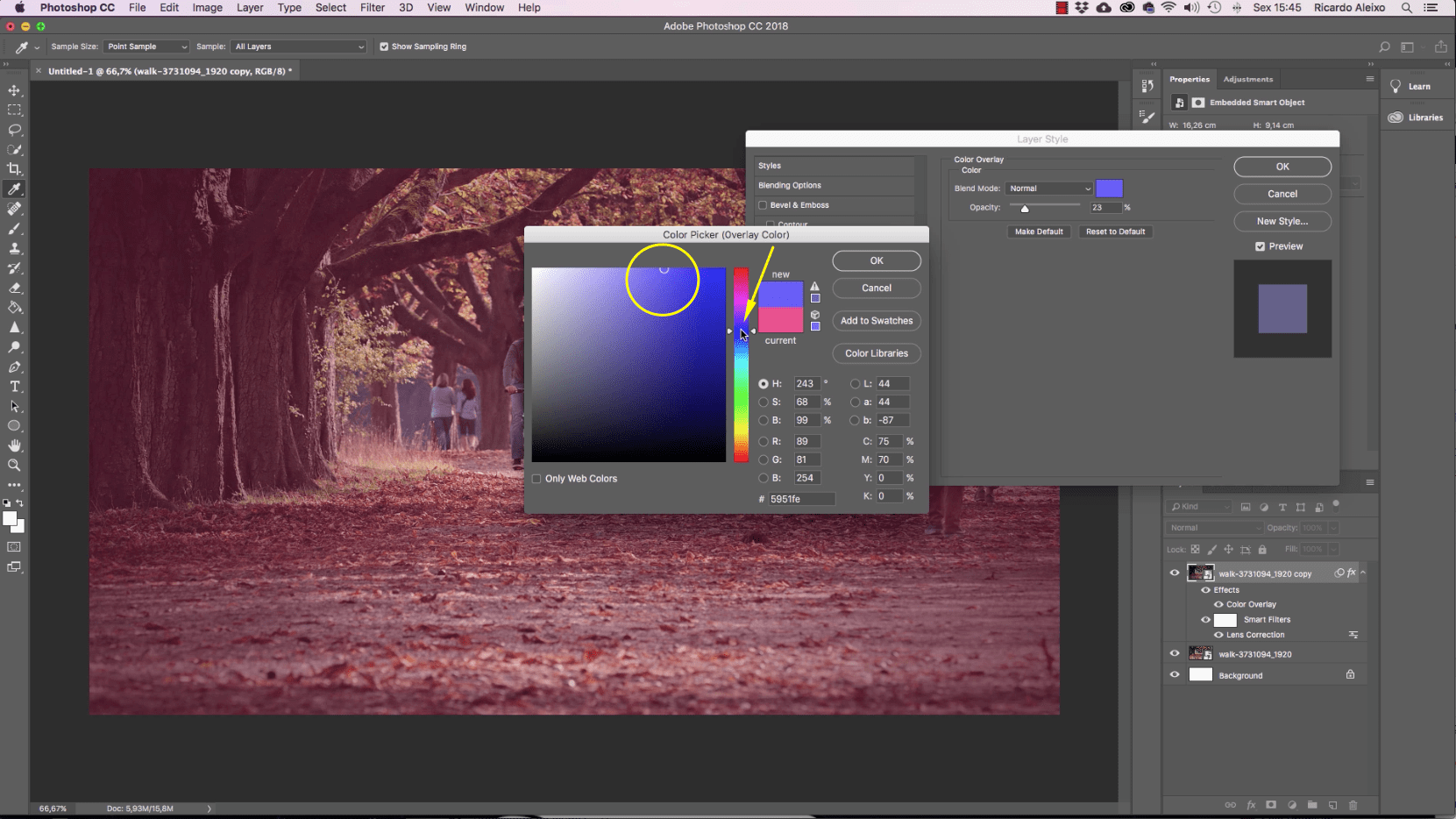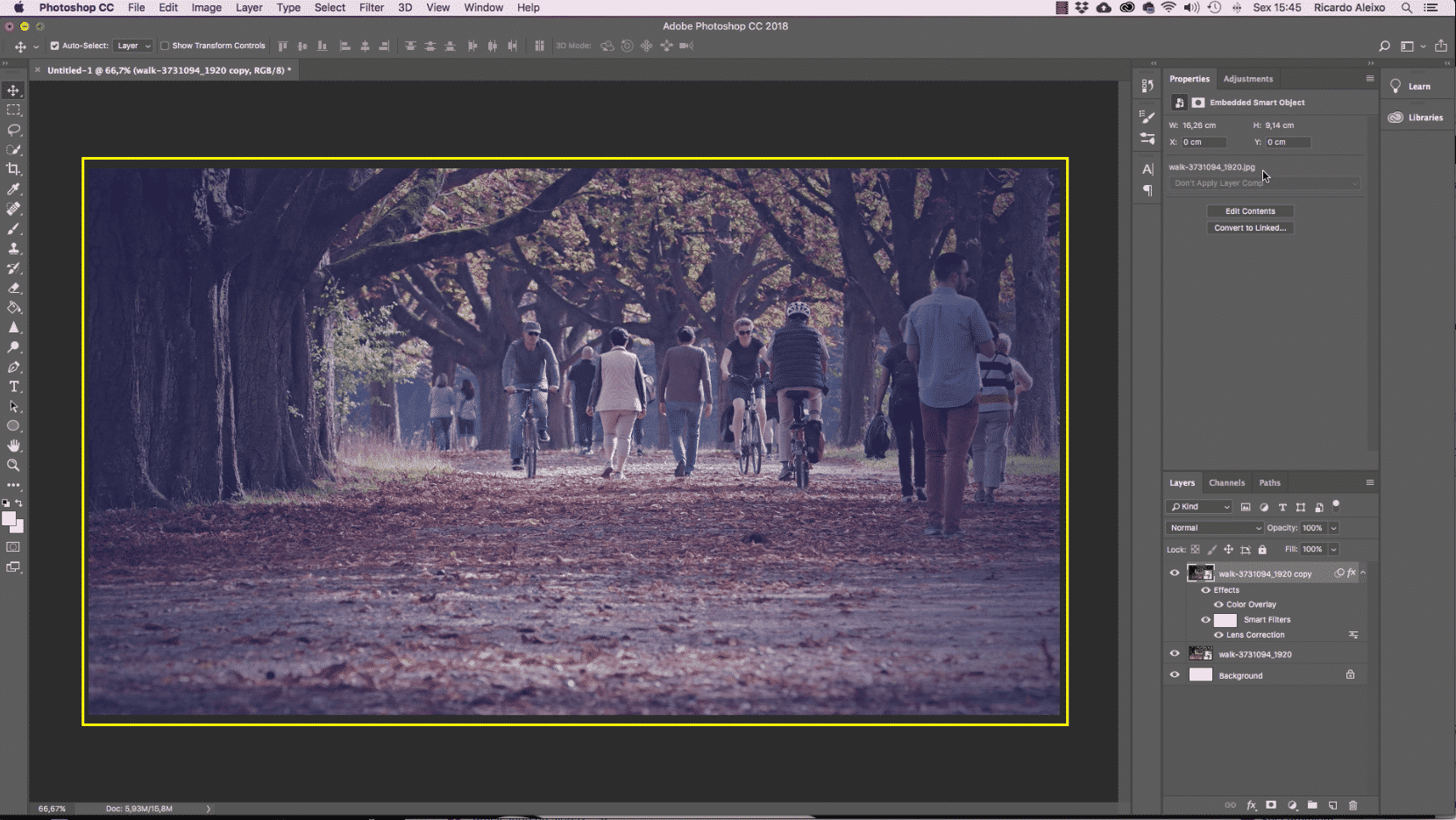Se você está procurando por efeito vintage no Photoshop, você está no lugar certo! Com recursos nativos e de uma forma bem simples e rápida, você conseguirá aplicar em seus próximos trabalhos um “ar” vintage ou meio retrô, como queira em seus trabalhos. Com isso, suas imagens vão surpreender positivamente às suas expectativas e as expectativas de seus clientes ou usuários que vislumbram seus projetos. Ficou curioso?
Vem comigo!
Existem várias técnicas para dar um ar meio retrô, meio vintage a sua imagem dentro do Photoshop, vamos então ver uma delas:
Com imagem selecionada, vou pressionar o CTRL+J para duplicar a minha camada e não correr o risco de estragar a minha foto
Com a cópia selecionada, vou clicar em filtro e na opção Lens Corrections.
Na aba Couston e vou clicar em Vignette que seria vinheta
Na guia deslizante the amount e trazer um pouco para a esquerda observe que as bordas de imagem vão ficando um pouco mais escuras
Vou fazer o mesmo com Midpoint e aí fica da sua sensibilidade o quanto você vai puxar para a esquerda para deixar as bordas um pouco mais escuras clicar em ok
E ainda com a copia selecionada ou clicar com o botão direito do mouse e vou clicar na opção Blending Options.
Com as propriedades abertas o clicar em Color Overlay
Vou clicar na paleta de cores vou escolher um tom avermelhado chegando um pouco mais próximo do rosa vou clicar em ok.
O segredo está no controle de opacidade aumentando coloco toda a camada na cor rosa trazer um pouco mais para a esquerda eu dou uma tonalidade um pouco avermelhada lembrando assim aquelas fotos antigas no estilo retrô clicar em ok
E meu trabalho está praticamente finalizado.
Algumas pessoas preferem vamos voltar em Blending options utilizar no Color Overlay ao invés do vermelho uma tonalidade de azul.
Na verdade acaba até dando um tom mais frio para a imagem que também pode remeter ao vintage ou ao retrô novamente o efeito aplicado.
Minha preferência é o vermelho outros efeitos como esse você verá em um próximo Make Fast.
Abraços!